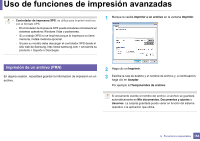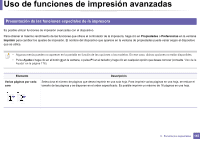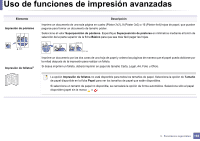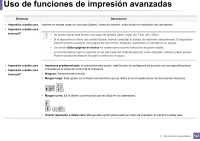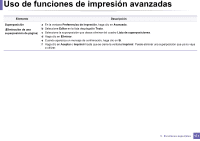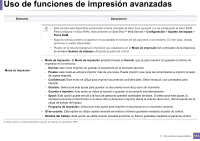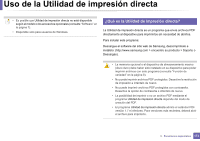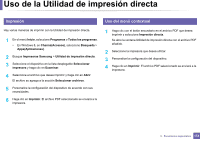Samsung SL-M2625D User Manual Ver.1.01 (Spanish) - Page 169
Superposición, marcas de agua
 |
View all Samsung SL-M2625D manuals
Add to My Manuals
Save this manual to your list of manuals |
Page 169 highlights
Uso de funciones de impresión avanzadas Elemento Descripción Marca de agua (Eliminación de una marca de agua) a Para modificar la configuración de impresión desde la aplicación de software, acceda a Preferencias de impresión. b Haga clic en la ficha Avanzado y seleccione Editar de la lista desplegable Marca de agua. Aparecerá la ventana Modificar marcas de agua. c Seleccione la marca de agua que desea eliminar de la lista Marcas de agua actuales y haga clic en Eliminar. d Haga clic en Aceptar o Imprimir hasta que se cierre la ventana Imprimir. Superposicióna Esta opción sólo está disponible cuando se utiliza el controlador de impresora PCL. Una superposición consiste en texto o imágenes guardados en la unidad de disco duro del equipo como un archivo con formato especial que se puede imprimir en cualquier documento. Las superposiciones suelen utilizarse en lugar de papel con membrete. En lugar de utilizar papel con membrete preimpreso, puede crear una superposición que contenga la misma información que aparece en el membrete. Para imprimir una carta con el membrete de la empresa, no será necesario cargar en la máquina el papel con el encabezamiento preimpreso: simplemente imprima el membrete superpuesto en el documento. Para utilizar una superposición de páginas, debe crear una nueva que contenga el logotipo o imagen. • El tamaño del documento de superposición debe ser igual al de los documentos que se van a imprimir con ella. No cree ninguna superposición con marca de agua. • La resolución del documento de superposición debe ser igual a la del documento en el que se imprimirá la superposición. 3. Funciones especiales 169